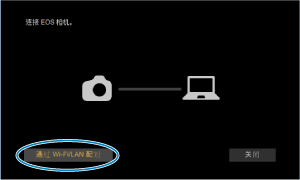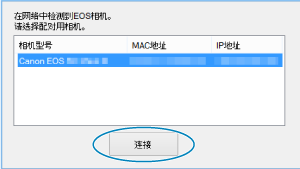遥控(EOS Utility)
使用EOS Utility,可浏览相机上的图像并将其保存至计算机。在EOS Utility中,还可遥控相机进行拍摄和更改相机设置。
- 请在设定连接前先在计算机上安装EOS Utility()。
- 有关通过兼容WPS(PBC模式)的接入点加入Wi-Fi网络来将相机连接至计算机,并配合EOS Utility进行相机操作的说明,请参阅使用EOS Utility与计算机进行Wi-Fi连接。
配置EOS Utility连接设置
从配置通信功能设置继续进行说明。
- 建立连接还需要在计算机上进行操作。有关详细信息,请参阅计算机的说明文档。
相机上的步骤(1)
-
选择[确定]。
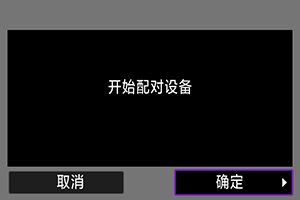
-
显示以下信息。

-
计算机上的步骤
相机上的步骤(2)
-
选择[确定]。
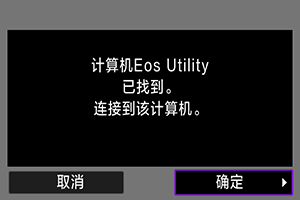
- 相机检测到在步骤4中单击[连接]的计算机后,会显示此信息。
- 选择[确定]。
-
选择[确定]。
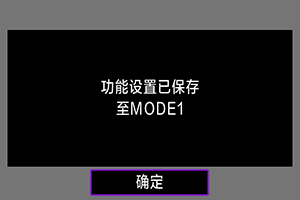
-
选择[确定]。
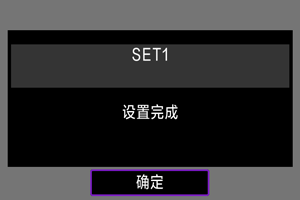
- 显示会返回至[网络设置]屏幕。
- 相机的
指示灯会以绿色亮起。
- 设置信息会储存在相机中。
现已完成EOS Utility的连接设置。
- 只要进行一次手动配对相机和计算机后未对设置进行更改,下次无需再进行设备配对。
使用EOS Utility
有关EOS Utility的使用说明,请参阅EOS Utility使用说明书。遥控拍摄只是多种可用的相机操作中的一种功能。

注意
- 相机连接至网络时,某些菜单项目不可用。
- 在遥控拍摄时,自动对焦速度可能会变慢。
- 根据通信状态,图像显示或快门释放时机可能会有延迟。
- 在遥控实时显示拍摄时,图像传输速率比采用接口连接线连接的速率慢。因此,将无法流畅地显示移动被摄体。
直接传输
相机连接至EOS Utility且显示EOS Utility的主窗口时,可使用相机将图像传输至计算机。
要传输很多图像时,建议使用家用电源插座附件(另售)。
选择要传输的图像
-
选择[
: 图像传输]。
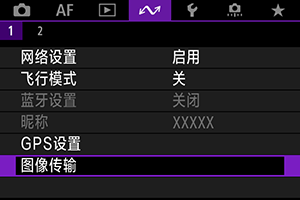
-
选择[图像选择/传输]。
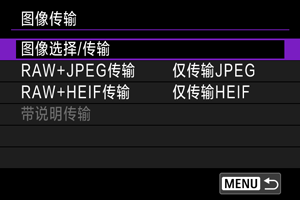
-
选择[直接传输]。
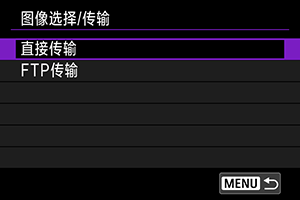
-
选择[选择图像]。
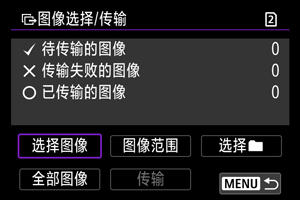
-
选择要传输的图像。
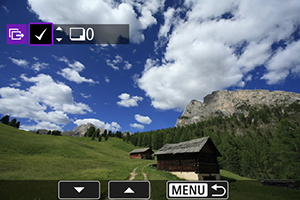
- 使用
转盘选择要传输的图像,然后按
。
- 使用
转盘在屏幕左上方添加勾选标记[
],然后按
。
- 要使用三张图像显示,请逆时针转动
转盘。要恢复为单张图像显示,请顺时针转动
转盘。
- 要选择其他要传输的图像,重复步骤5。
- 选择图像后,按
按钮。
- 使用
-
选择[传输]。
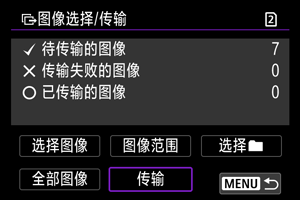
-
选择[确定]。
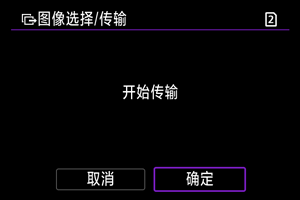
- 选择的图像会传输至计算机。
选择多张图像
选择一种选择方法后,可同时传输多张图像。
-
进入[图像选择/传输]屏幕。
- 按照选择要传输的图像中的步骤1–3操作。
-
选择要使用的选择方法。
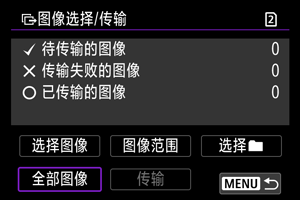
文件夹中
- 选择[选择
]。
- 选择所需的选择方法。
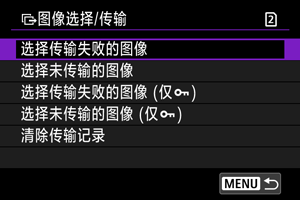
- 通过选择[选择传输失败的图像]选择所选文件夹中所有传输失败的图像。
- 通过选择[选择未传输的图像]选择所选文件夹中所有未发送的图像。
- 通过选择[选择传输失败的图像 (仅
)]选择所选文件夹中所有传输失败且受保护的图像。
- 通过选择[选择未传输的图像 (仅
)]选择所选文件夹中所有未发送且受保护的图像。
- 通过选择[清除传输记录]清除所选文件夹中图像的传输记录。
- 清除传输记录后,可选择[选择未传输的图像]并再次传输文件夹中的全部图像。
- 清除传输记录后,可选择[选择未传输的图像 (仅
)]并再次传输文件夹中所有受保护的图像。
- 选择文件夹。

- 选择[确定]注册至[待传输的图像]。

存储卡中
- 选择[全部图像]。
- 选择所需的选择方法。
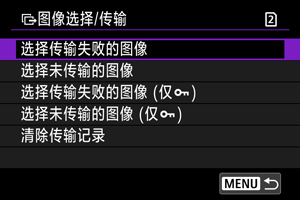
- 通过选择[选择传输失败的图像]选择存储卡中所有传输失败的图像。
- 通过选择[选择未传输的图像]选择存储卡中所有未发送的图像。
- 通过选择[选择传输失败的图像 (仅
)]选择存储卡中所有传输失败且受保护的图像。
- 通过选择[选择未传输的图像 (仅
)]选择存储卡中所有未发送且受保护的图像。
- 通过选择[清除传输记录]清除存储卡中图像的传输记录。
- 清除传输记录后,可选择[选择未传输的图像]并再次传输存储卡中的全部图像。
- 清除传输记录后,可选择[选择未传输的图像 (仅
)]并再次传输存储卡中所有受保护的图像。
- 选择[确定]将所选图像注册至[待传输的图像]。
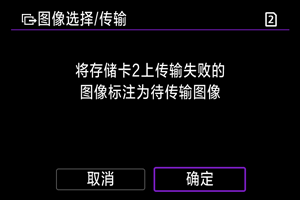
选择图像范围
- 选择[图像范围]。
- 选择范围内的第一张和最后一张图像,该范围内的所有图像会标有勾选标记[
],且每张图像将发送一张。
- 选择图像后,按
按钮。
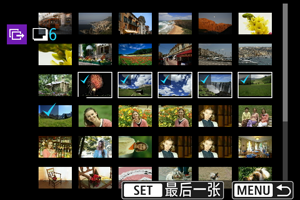
- 选择[确定]将所选图像注册至[待传输的图像]。
传输RAW+JPEG或RAW+HEIF图像
对于RAW+JPEG或RAW+HEIF图像,可指定要传输的图像。
-
选择[
: 图像传输]。
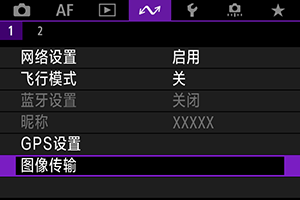
-
选择要传输的图像类型。
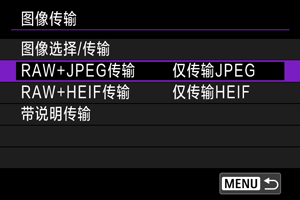
-
RAW+JPEG传输
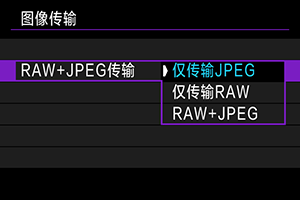
- 选择[RAW+JPEG传输],然后选择[仅传输JPEG]、[仅传输RAW]或[RAW+JPEG]。
-
RAW+HEIF传输
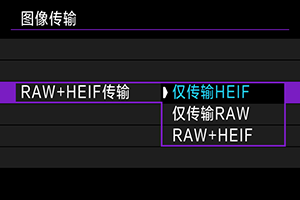
- 选择[RAW+HEIF传输],然后选择[仅传输HEIF]、[仅传输RAW]或[RAW+HEIF]。
-
注意
- 图像传输期间某些菜单项目无法使用。
创建和注册说明
可按照传输前添加说明中的说明,创建说明并将其注册至相机进行使用。
-
启动EOS Utility并选择[相机设定]。
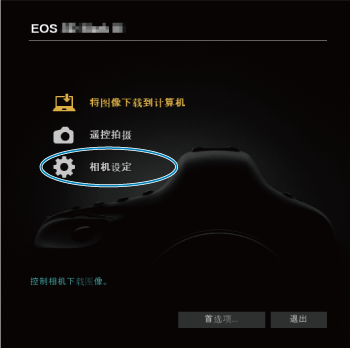
-
选择[WFT说明]。
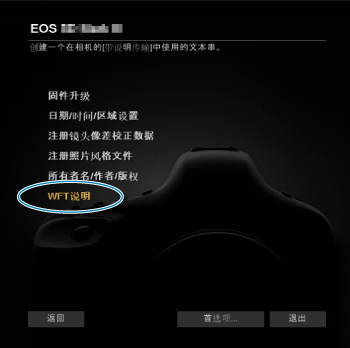
-
输入一个或多个说明。
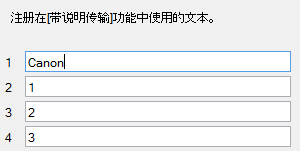
- 最多可输入31个字符(ASCII格式)。
- 要获取储存在相机中的说明数据,请选择[加载设置]。
-
在相机上设定说明。
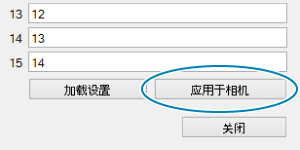
- 选择[应用于相机]以在相机上设定新的说明。